잠시 후, 우리는 당신에게 방법에 대한 가이드를 가져 왔습니다FTP 클라이언트를 통해 친구와 가족이 PC에 쉽게 연결할 수 있도록 개인 FTP 서버를 생성하도록 FileZilla Server를 구성하십시오. FileZilla 서버 설정 필요 여러 떼 과 사용자 사용자를 별도의 그룹으로 분류하는 기능 특정 그룹에 속한 사용자에 대한 파일 액세스 권한을 설정하고, 그룹에 새 사용자를 추가하고, 사용자 이름과 비밀번호를 변경하고, 공유 폴더를 추가 / 제거 할 수 있습니다. FileZilla 서버 인터페이스는 그룹 및 사용자 관련 설정을 변경하는 간단한 방법을 제공하지만 파일 액세스 권한을 수정하고, 사용자를 추가 및 삭제하고, 사용자의 비밀번호를 변경하는 직접적인 방법은 제공하지 않습니다. FileZilla 서버 인터페이스 사용자 패널 열기 상기 조치를 수행한다. FileZillaConfig 에서 사용자 설정을 읽는 오픈 소스 응용 프로그램입니다 FileZilla Server.xml 파일 및 파일 액세스를 변경할 수 있습니다선택된 사용자의 권한. 새 사용자 추가, 사용자 그룹보기, 공유 폴더 제거 및 사용자 비밀번호 변경도 가능합니다. 점프 후 따라야 할 세부 사항.
이 유틸리티는 FileZilla Server.xml 소스 경로 외에는 아무것도 작동하지 않습니다. 기본 경로는 C : FileZillaFileZIlla Server.xml하지만 사용자 정의 FileZilla 디렉토리로 바꿀 수 있습니다. 새 경로를 입력 한 후 저장을 클릭 한 다음 다시 시작을 클릭하십시오. 서비스. 읽습니다 사용자 세부 사항 지정된 XML 파일 사용자 드롭 다운 메뉴에 기존 사용자를 표시합니다. 이 드롭 다운 메뉴에서 사용자를 선택하면 공유 디렉토리 경로와 함께 파일 및 디렉토리 액세스 권한이 표시됩니다.
파일 / 디렉토리 액세스 권한을 변경하려면 읽기, 쓰기, 삭제 및 추가를 사용하십시오. 확인란. 마찬가지로 디렉토리 액세스를 수정할 수 있습니다작성, 삭제, 목록 및 하위 폴더를 포함한 권한. 파일 / 디렉토리 액세스 권한을 변경 한 후 서비스 다시 시작을 클릭하여 사용자 설정을 빠르게 적용하십시오.

이 응용 프로그램은 FileZilla 만 보여줍니다서버 설정으로 요구 사항에 따라 값을 수정할 수 없습니다. 설정을 변경하려면 FileZilla Server 구성 콘솔을 열어야합니다. 그러나 설정 탭에는 설정 요약이 제공되어 필요한 옵션의 현재 값 / 상태를 확인할 수 있습니다. 예를 들어, 기본 시간 초과 기간, 현재를 쉽게 확인할 수 있습니다 버퍼 크기, 관리 포트, 허용되는 스레드 수 등
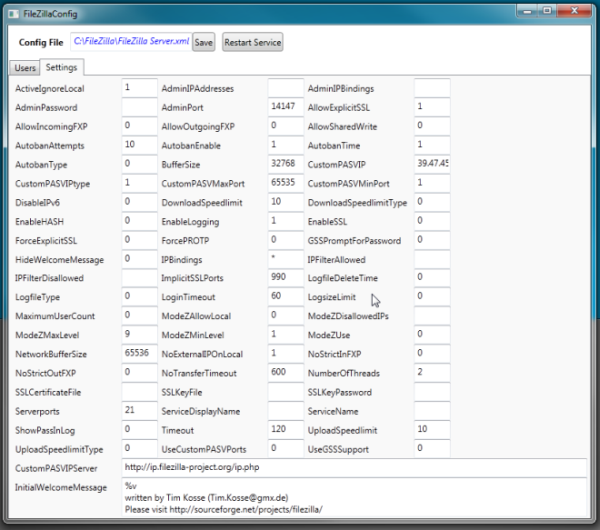
이 글을 쓰는 시점에서 사용자는FileZilla 설정을 완전히 제어하고 그룹 옵션을 조정하십시오. 다행스럽게도 개발자는 다음 릴리스에서 FileZilla Server의 모든 주요 요소에 대한 새로운 제어 설정을 추가 할 수 있기를 바랍니다. 이 응용 프로그램은 무료로 제공되며 Windows XP, Windows Vista 및 Windows 7에서 작동합니다. 테스트는 Windows 7, 64 비트에서 수행되었습니다.
FileZillaConfig 다운로드













코멘트